So schalten Sie die Kamera in Win7 ein
Unter Windows 7 -Systemen ist das Einschalten der Kamera eine häufige Anforderung, sei es für Videoanrufe, Fotos oder Aufzeichnungsvideos. In diesem Artikel werden in Details verschiedene Möglichkeiten eingeführt, um die Kamera im Win7 -System einzuschalten und eine Tabelle mit relevanten Betriebsschritten anzuschließen, um den Benutzern die Probleme schnell zu lösen.
1. Überprüfen Sie die Kamera über den Geräte -Manager
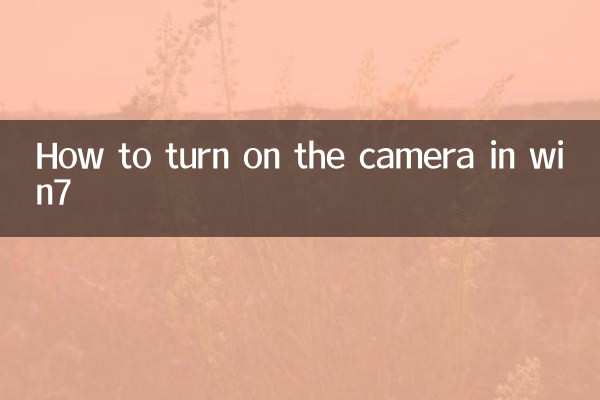
Stellen Sie zunächst sicher, dass die Kamera vom System korrekt verbunden und erkannt wird. Sie können es über den Geräte -Manager überprüfen:
| Schritt | arbeiten |
|---|---|
| 1 | Klicken Sie mit der rechten Maustaste auf "Computer" und wählen Sie "Verwalten". |
| 2 | Klicken Sie im Menü links auf "Geräte -Manager". |
| 3 | Erweitern Sie das Bildgerät oder die Kameraoptionen, um festzustellen, ob ein Kameratgerät vorhanden ist. |
2. Schalten Sie die Kamera durch die integrierte Software ein
Einige Computermarken haben eine vorinstallierte Kamera-Software, die auf folgende Weise geöffnet werden kann:
| Marke | Softwarename |
|---|---|
| Lenovo | Youcam |
| Dell | Dell Webcam Central |
| HP | HP MediaSmart |
3. Öffnen Sie die Kamera über Software von Drittanbietern
Wenn das System keine eigene Kamera-Software hat, können Sie Software von Drittanbietern installieren, z. B.:
| Softwarename | Adresse herunterladen |
|---|---|
| ManyCam | https://manycam.com/ |
| Cyberlink YouCam | https://www.cyberlink.com/ |
4. Öffnen Sie die Kamera über QQ- oder WeChat -Anwendungen
Viele soziale Software haben eine integrierte Kamerafunktion, die testen kann, ob die Kamera in den folgenden Schritten ordnungsgemäß funktioniert:
| Schritt | arbeiten |
|---|---|
| 1 | Öffnen Sie QQ oder Wechat. |
| 2 | Geben Sie die Videoanrufschnittstelle ein. |
| 3 | Überprüfen Sie, ob die Kamera ordnungsgemäß funktioniert. |
5. Häufig gestellte Fragen und Lösungen
Wenn die Kamera nicht eingeschaltet wird, können die folgenden Gründe verursacht werden:
| Frage | Lösung |
|---|---|
| Treiber nicht installiert | Laden Sie den Kameratreiber herunter und installieren Sie. |
| Die Kamera ist deaktiviert | Aktivieren Sie die Kamera im Geräte -Manager. |
| Hardwareausfall | Wenden Sie sich an den Nachverkaufsservice oder ersetzen Sie die Kamera. |
Zusammenfassen
Die oben genannten sind verschiedene Möglichkeiten, um die Kamera im Win7 -System einzuschalten. Benutzer können den richtigen Weg entsprechend ihren Anforderungen wählen. Wenn Sie auf Probleme stoßen, können Sie auf häufige Probleme und Lösungen für die Fehlerbehebung verweisen. Hoffe dieser Artikel hilft dir!

Überprüfen Sie die Details
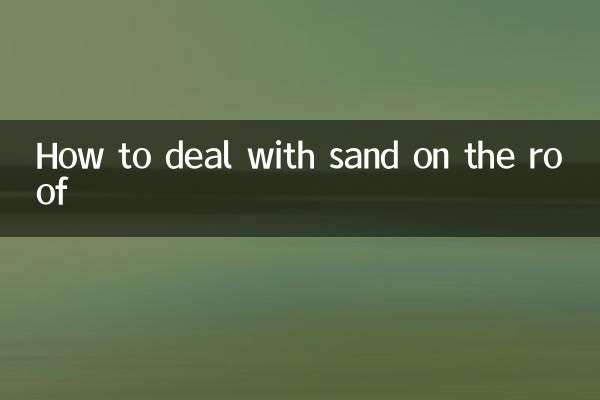
Überprüfen Sie die Details